5장 구성 요소 설치
이 장에서는 평가 솔루션에 사용되는 구성 요소를 설치하는 방법을 설명합니다. 여기서는 설치하는 시스템에 소프트웨어 배포 복사, 필요한 예비 단계 수행, Java ES 설치 프로그램 실행에 대해 설명합니다. 설치 프로그램을 실행할 때는 설치 및 구성 계획에서 개발한 값을 입력합니다(입력 값 요약은 Java ES 설치 프로그램 세부 정보를 참조하십시오).
이 장은 설치 프로세스를 설명하는 다음 절로 구성되어 있습니다.
설치 요구 사항 확인
설치 프로그램을 실행하려면 설치를 수행하는 시스템이 다음 요구 사항에 맞아야 합니다.
-
시스템은 http://download.oracle.com/819-3424의 Java Enterprise System 릴리스 노트에 나열된 Java ES 하드웨어, 운영 체제 및 패치 요구 사항에 맞아야 합니다. 패치는 http://sunsolve.sun.com에서 다운로드할 수 있습니다. Java ES 설치 프로그램에서 이 요구 사항을 확인하지만, 시작하기 전에 시스템을 미리 확인해 두는 것이 더 편리합니다.
-
설치 프로그램을 root로 실행해야 합니다. Java ES를 설치하는 시스템에 대해 root 액세스 권한이 있는지 확인하시기 바랍니다.
-
설치 절차는 SolarisTM 9 운영 체제를 실행하는 시스템에 대한 것입니다. Solaris 8 운영 체제에 설치하는 경우 일부 경로 이름이 지침에 나와 있는 내용과 약간 다를 수 있습니다.
예비 단계
이 절에서는 설치 프로그램을 실행하기 전에 수행해야 할 두 가지 작업에 대해 설명합니다. 이 두 작업은 시스템이 성공적으로 설치를 수행하도록 준비하는 단계에 해당합니다.
 인터넷 호스트 테이블을 확인하려면
인터넷 호스트 테이블을 확인하려면
시스템의 인터넷 호스트 테이블에는 해당 시스템의 정규화된 호스트 이름이 포함되어야 합니다.
단계
-
Java Enterprise System을 설치할 시스템에 root로 로그인합니다.
-
텍스트 편집기에서 /etc/hosts 파일을 엽니다.
-
/etc/hosts 파일에 해당 시스템의 정규화된 호스트 이름이 포함되어 있는지 확인합니다.
예를 들어, evaluation.example.com이라는 시스템의 경우 /etc/host 파일에 다음 행이 포함됩니다.
# # Internet host table # 127.0.0.1 localhost 192.18.78.28 evaluation.example.com evaluation
호스트 이름의 정규화된 버전은 비정규화된 이름보다 우선해야 합니다. /etc/host 파일에는 사용자의 시스템에 대해 비슷한 정보가 포함되어야 합니다.
 sendmail 프로세스를 비활성화하려면
sendmail 프로세스를 비활성화하려면
sendmail 프로세스는 Java Enterprise System 통신 서비스와 충돌할 가능성이 있으므로 Java Enterprise System을 설치하기 전에 비활성화해야 합니다.
단계
-
명령을 실행하여 sendmail 프로세스를 중지합니다.
/etc/init.d/sendmail stop
-
명령을 실행하여 sendmail 시작을 비활성화합니다.
mv /etc/init.d/sendmail /etc/init.d/sendmail.disabled
구성 요소 설치
이 절에서는 Java ES 설치 프로그램을 실행하는 절차에 대해 설명합니다. 평가 설치 및 구성 계획에서 개발된 설치 프로그램 입력 값을 사용합니다(값 요약과 선택 이유에 대한 설명은 Java ES 설치 프로그램 세부 정보를 참조하십시오).
주 –
이 설명서 곳곳에서 evaluation_host와 evaluation_domain의 변수가 포함된 명령을 볼 수 있습니다. 명령을 실행할 때는 사용하는 컴퓨터 시스템의 호스트 이름 또는 도메인 이름으로 대체해야 합니다. 이러한 변수는 다음과 같이 정의됩니다.
-
evaluation_host: Java Enterprise System 구성 요소를 설치하는 시스템의 정규화된 도메인 이름입니다. 예를 들어 evaluation.example.com이라는 시스템에 설치하는 경우, evaluation_host는 evaluation.example.com이 됩니다. evaluation_host 를 사용하여 구성 요소 간 통신을 구성할 수 있습니다. 예를 들어 evaluation_host:389에서 Directory Server에 연결하도록 구성 요소를 구성합니다. 또한 Access Manager, Messaging Server, Calendar Server 및 Portal Server에 대한 웹 기반 인터페이스를 위해 URL에서 evaluation_host를 사용합니다.
-
evaluation_domain: 구성 요소를 설치하는 시스템에 사용되는 DNS 도메인의 이름. 예를 들어 evaluation.example.com이라는 시스템에 설치하는 경우, evaluation_domain은 example.com입니다.
 설치 프로세스를 시작하려면
설치 프로세스를 시작하려면
단계
-
Java Enterprise System을 설치할 시스템에 root로 로그인합니다.
-
다음 중 한 가지 방법으로 Java ES 2005Q1 소프트웨어를 구합니다.
-
http://www.sun.com의 Java Enterprise System 사이트에서 소프트웨어를 다운로드합니다.소프트웨어에 사용할 디렉토리(download-directory)를 만듭니다. 소프트웨어를다운로드하여압축을풉니다소프트웨어의 압축을 풀면 download-directory의 하위 디렉토리가 만들어집니다.
-
CD 또는 DVD에서 설치 프로그램을 실행합니다.CD 또는 DVD를 해당 드라이브에 넣습니다.
-
-
설치 중인 플랫폼에 맞게 디렉토리를 platform-directory로 변경합니다. platform-directory는 Solaris_sparc나 Solaris_X86이 됩니다.
-
소프트웨어를 다운로드하고 압축을 해제하는 경우 platform-directory는 다음과 같이 download-directory의 하위 디렉토리가 됩니다.
cd download-directory/platform-directory
-
CD에서 설치 프로그램을 실행하는 경우 platform-directory는 다음과 같이 cdrom 디렉토리의 하위 디렉토리가 됩니다.
cd cdrom/platform-directory
-
DVD에서 설치 프로그램을 실행하는 경우 platform-directory는 DVD에서 찾을 수 있습니다.
-
-
명령을 실행하여 Java Enterprise System 설치 프로그램을 시작합니다.
./installer
시작 페이지가 표시됩니다.
-
다음을누릅니다
소프트웨어 사용권 계약 페이지가 표시됩니다.
-
예(동의함)를 누릅니다.
언어 지원 페이지가 표시됩니다.
-
평가 솔루션에 지원할 영어 외의 언어를 선택합니다. 영어는 항상 지원됩니다.
다음을누릅니다구성 요소 선택 페이지가 표시됩니다.
그림 5–1 구성 요소 선택 페이지
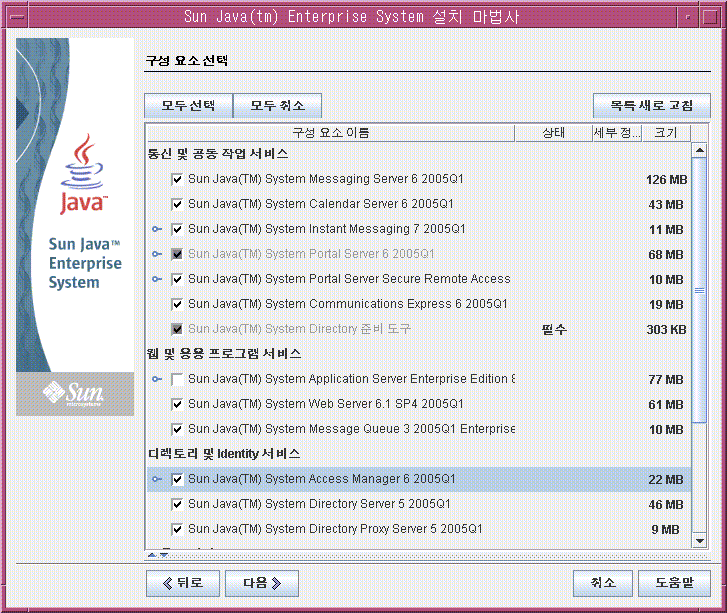
 설치 구성 요소를 선택하려면
설치 구성 요소를 선택하려면
단계
-
평가 솔루션에 사용되는 구성 요소를 선택합니다. 다음을 수행합니다.
-
Sun Java System Messaging Server 6 2005Q1을 선택합니다.
-
Sun Java System Calendar Server 6 2005Q1을 선택합니다.
-
Sun Java System Instant Messaging 7 2005Q1을 선택합니다.
-
Sun Java System Portal Server 6 2005Q1을 선택합니다.
-
Sun Java System Communications Express 6 2005Q1을 선택합니다.
-
Sun Java System Directory 준비 도구는 자동으로 선택됩니다.
-
Sun Java System Web Server 6.1 SP4 2005Q1을 선택합니다.
-
Sun Java System Access Manager 6 2005Q1은 자동으로 선택됩니다.
-
Sun Java System Directory Server 5 2005Q1은 자동으로 선택됩니다.
-
Sun Java System Administration Server 5 2005Q1은 자동으로 선택됩니다.
그림 5–1은 위의 선택 사항을 보여줍니다. 다음을누릅니다설치 프로그램은 사용자의 선택을 검증하고 선택한 구성 요소와 이미 시스템에 설치된 소프트웨어 간의 호환성을 확인합니다. 호환성 검사 결과가 설명된 페이지가 표시됩니다.
-
-
선택에 대한 설치 프로그램의 응답을 평가합니다.
설치 프로그램은 세 가지 유형의 호환성을 확인합니다. 시스템에 따라, 비호환성을 보고하는 다음 페이지 중 한 페이지나 두 페이지 또는 세 페이지를 보게 되거나 페이지를 전혀 보지 않게 되기도 합니다.
-
설치 프로그램은 사용자가 선택한 구성 요소가 이미 시스템에 있는 구성 요소와 호환되지 않는지 판단해야 합니다.
그림 5–2는 제품 종속성 검사 대화 상자를 보여줍니다.
그림 5–2 제품 종속성 검사 대화 상자
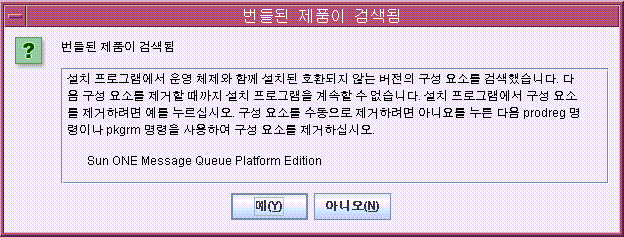
계속하기 전에 대화 상자에 설명된 비호환성을 해결해야 합니다. 경우에 따라 설치 프로그램을 종료하고 호환되지 않는 소프트웨어를 제거하거나 업그레이드한 다음 처음부터 설치 프로그램을 다시 시작합니다.
-
설치 프로그램은 시스템에 이미 설치되어 있는 JavaTM 2 Software Development Kit, Standard Edition(J2SETM SDK)과 설치하려고 선택한 구성 요소가 서로 호환되는지 확인합니다.
J2SE Software Development Kit 업그레이드 필요 페이지가 표시됩니다.
확인을 눌러 기본값을 적용합니다(Sun Java(TM) Enterprise System 구성 요소의 두 번째 J2SE SDK 설치).
-
설치 프로그램은 시스템에 이미 설치되어 있는 공유 구성 요소와 설치하려고 선택한 구성 요소가 서로 호환되는지 확인합니다.
그림 5–3에 공유 구성 요소 업그레이드 필요 페이지가 표시되어 있습니다.
그림 5–3 공유 구성 요소 업그레이드 필요 페이지
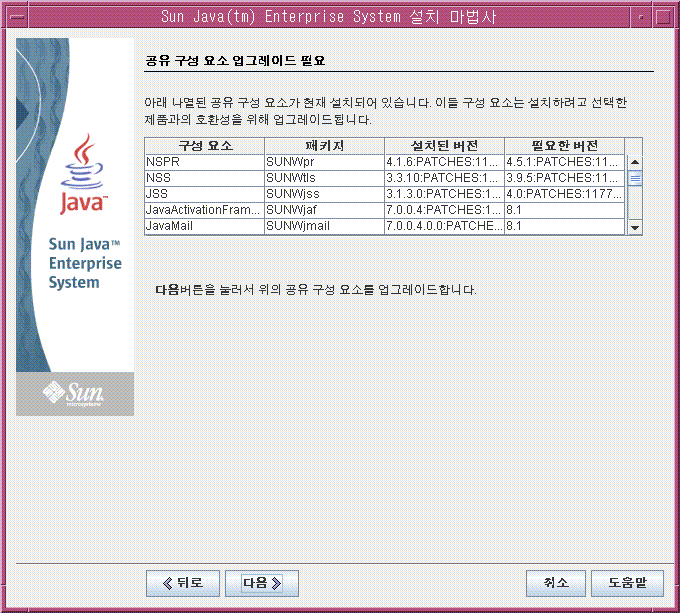
다음을 눌러 공유 구성 요소를 업그레이드합니다.
주 –공유 구성 요소는 Java ES 구성 요소에 대한 로컬 서비스 및 기술 지원을 제공합니다. Java ES를 설치할 때, 설치 프로그램에서는 선택한 Java ES 구성 요소에 필요한 공유 구성 요소를 자동으로 설치합니다.
-
설치 프로그램은 시스템과 선택한 구성 요소가 서로 완전히 호환되는지 확인합니다. 설치 디렉토리 페이지가 표시됩니다.
-
-
다음을 눌러 기본 설치 디렉토리를 사용합니다.
시스템 요구 사항 확인 페이지가 표시됩니다.
-
시스템 요구 사항 확인 페이지에서 다음 요구 사항에 대해 시스템을 확인하는 동안 기다립니다.
-
디스크공간
-
메모리
-
운영 체제 패치
-
운영 체제 자원
-
-
시스템 요구 사항 확인의 결과를 평가합니다.
-
메모리 부족 경고는 무시합니다. 평가 솔루션은 필요한 메모리 크기가 작업 솔루션의 경우보다 작습니다.
-
패치 경고가 표시되면 설치 프로그램을 닫고 패치를 설치한 다음 설치 프로그램을 처음부터 다시 시작해야 합니다.
시스템 확인 사항이 만족스러운 경우 다음을 누릅니다. 구성 유형 패널 페이지가 표시됩니다.
-
 구성 유형을 선택하려면
구성 유형을 선택하려면
단계
-
지금 구성을 선택합니다.
지금 구성을 사용하면 설치하는 구성 요소 대부분에 대해 구성 값을 지정할 수 있습니다. 설치 프로그램은 사용자가 설치 프로그램 페이지에서 지정한 값에 따라 구성 요소를 구성합니다.
다음을누릅니다사용자 정의 구성 페이지가 표시됩니다.
-
설치 프로그램이 구성할 수 없는 구성 요소 목록을 검토합니다.
메시지의 내용은 Java ES 설치 프로그램이 Directory 준비 도구, Instant Messaging, Calendar Server, Messaging Server 또는 Communications Express를 구성할 수 없다는 것입니다. 6 장, 구성 요소 구성 및 확인에서 Calendar Server, Messaging Server, Instant Messaging 및 Communications Express를 구성하는 방법을 설명합니다.
다음을누릅니다공통 서버 설정 페이지가 표시됩니다.
그림 5–4 공통 서버 설정 페이지
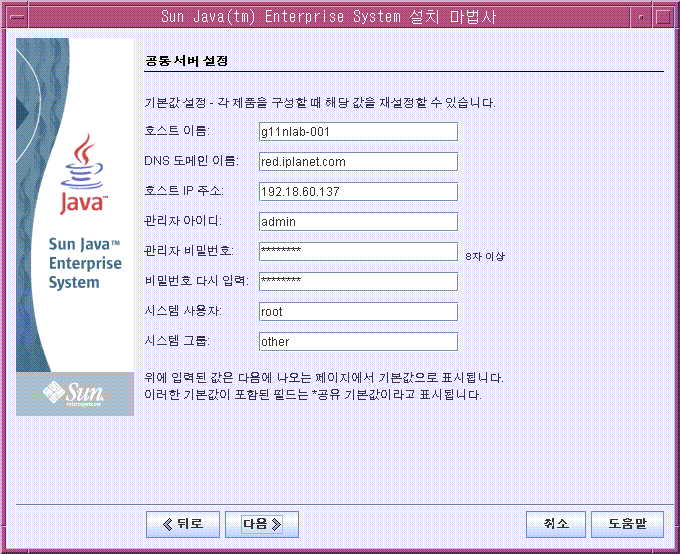
 공통 서버 설정을 제공하려면
공통 서버 설정을 제공하려면
단계
-
호스트 이름은 기본값을 적용합니다.
-
DNS 도메인 이름은 기본값을 적용합니다.
-
호스트 IP 주소는 기본값을 적용합니다.
-
관리 사용자 아이디는 기본값을 적용합니다.
-
관리자 비밀번호 텍스트 필드에 password를 입력합니다.
-
비밀번호 다시 입력 텍스트 필드에 password를 입력합니다.
-
시스템 사용자는 기본값을 적용합니다.
-
시스템 그룹은 기본값을 적용합니다.
설치 프로그램에서 구성한 모든 구성 요소를 구성하는 데 사용될 값을 지정합니다. 다음을 수행합니다.
주 –
호스트 이름, DNS 도메인 이름 및 호스트 IP 주소에 대한 기본값은 설치하는 시스템에서 파생됩니다.
그림 5–4는 evaluation.example.com이라는 시스템에 대한 기본값을 보여줍니다. 호스트 이름 필드는 시스템 이름(evaluation)이고 DNS 도메인 이름 필드는 example.com입니다. 설치하는 시스템에 대해 비슷한 값이 표시됩니다.
다음을누릅니다Web Server: 관리(1/2) 페이지가 표시됩니다.
 Web Server 구성 값을 지정하려면
Web Server 구성 값을 지정하려면
단계
-
다음을 눌러 기본값을 적용합니다.
Web Server: 기본 Web Server 인스턴스(2/2) 페이지가 표시됩니다.
그림 5–5 Web Server: 기본 Web Server 인스턴스(2/2)
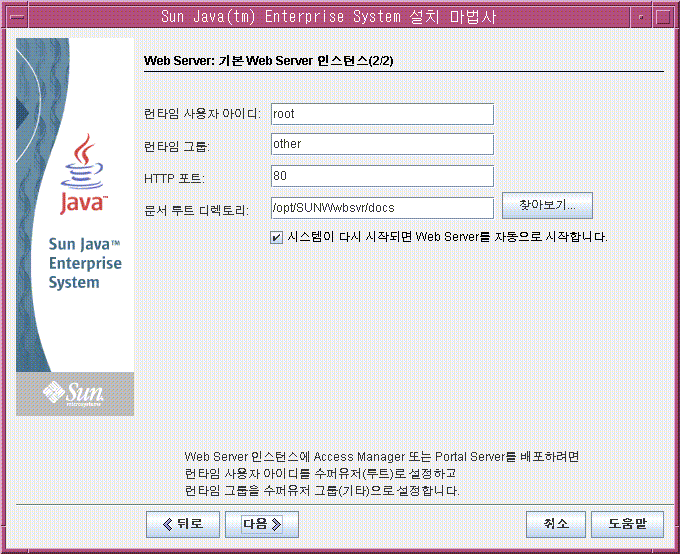
-
다음을 수행합니다.
-
런타임 사용자 아이디 텍스트 필드에 root를 입력합니다.
-
런타임 그룹 텍스트 필드에 other를 입력합니다.
-
시스템이 다시 시작되면 Web Server를 자동으로 시작합니다를 선택합니다.
다음을누릅니다Directory Server: 관리(1/5) 페이지가 표시됩니다.
정보 –Web Server에 지정하는 사용자 및 그룹은 Web Server에서 실행되는 구성 요소에 사용하는 사용자 및 그룹과 같아야 합니다.
-
 Directory Server 구성 값을 지정하려면
Directory Server 구성 값을 지정하려면
단계
-
다음을 눌러 기본값을 적용합니다.
정보 –관리자 비밀번호와 디렉토리 관리자 비밀번호 텍스트 필드에는 별표가 표시됩니다. 이러한 텍스트 필드의 값은 공통 서버 설정 페이지에서 지정했던 기본 비밀번호(password)입니다.
Directory Server: 서버 설정(2/5) 페이지가 표시됩니다.
그림 5–6 Directory Server: 서버 설정(2/5)
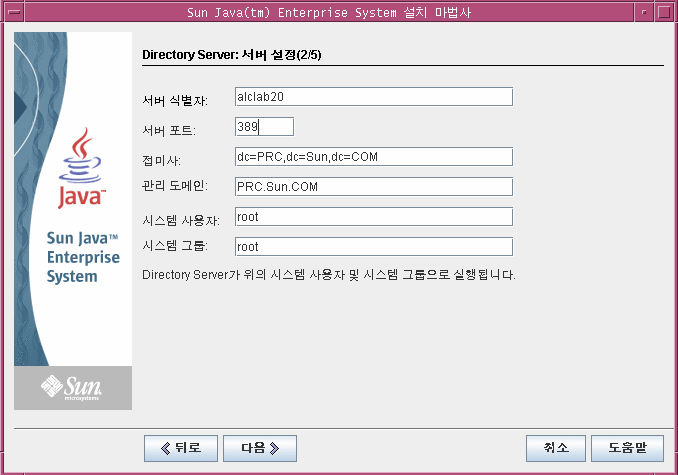
-
다음을 수행하여 디렉토리 트리의 기본 접미어를 설정합니다.
-
서버 식별자 텍스트 필드에서 기본값이 evaluation_host의 비정규화된 형식인지 확인합니다. 예를 들어 evaluation.example.com이라는 시스템에 설치하는 경우 기본 서버 식별자는 evaluation입니다.
-
서버 포트 텍스트 필드에서 기본값인 389를 적용합니다.
-
접미어 텍스트 필드에서 o=examplecorp를 입력합니다. 이 값은 평가 솔루션의 디렉토리 트리에 기본 접미어를 지정합니다.
-
관리 도메인 필드에서 기본값인 evaluation_domain을 적용합니다.
-
시스템 사용자 텍스트 필드에서 기본값인 root를 적용합니다.
-
시스템 그룹 텍스트 필드에서 기본값인 other를 적용합니다.
정보 –서버 식별자는 Directory Server 콘솔에서 서버 인스턴스를 식별합니다.
다음을누릅니다Directory Server: Directory Server 구성(3/5) 페이지가 표시됩니다.
-
-
다음을 눌러 기본값을 적용합니다.
Directory Server: 데이터 저장 위치(4/5) 페이지가 표시됩니다.
-
다음을 눌러 기본값을 적용합니다.
Directory Server: 데이터 채우기(5/5) 페이지가 표시됩니다.
-
다음을 눌러 기본값을 적용합니다.
정보 –이 페이지의 기본값(데이터 채우기 확인란 아래의 샘플 데이터 라디오 버튼)을 선택하면 설치 프로그램에서 LDAP 데이터베이스를 샘플 데이터로 채우게 됩니다.
Administration Server: 서버 설정(1/2) 페이지가 표시됩니다.
 Administration Server 구성 값을 지정하려면
Administration Server 구성 값을 지정하려면
단계
-
Administration Server: 구성 디렉토리 설정(2/2) 페이지가 표시됩니다.
-
다음을 눌러 기본값을 적용합니다.
Access Manager: 관리(1/6) 페이지가 표시됩니다.
그림 5–7 Access Manager: 관리 페이지
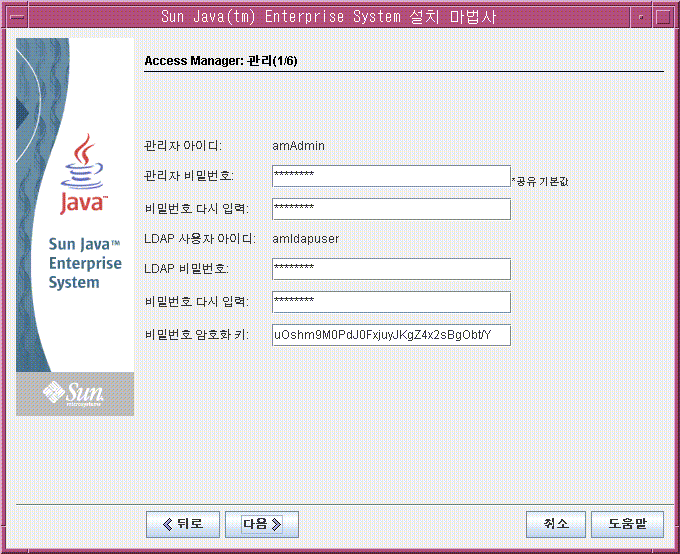
 Access Manager 구성 값을 지정하려면
Access Manager 구성 값을 지정하려면
단계
-
다음을 수행합니다.
-
관리자 비밀번호와 비밀번호 다시 입력 텍스트 필드에서 기본값을 적용합니다.
정보 –관리자 비밀번호는 별표로 표시됩니다. 텍스트 필드의 기본값은 기본 비밀번호인 password입니다.
-
LDAP 비밀번호와 비밀번호 다시 입력 텍스트 필드에 ldappassword를 입력합니다.
정보 –
다음을누릅니다Access Manager: 웹 컨테이너(2/6) 페이지가 표시됩니다.
-
-
다음을 눌러 기본값을 적용합니다.
Access Manager: Sun Java System Web Server(3/6) 페이지가 표시됩니다.
-
다음을 눌러 기본값을 적용합니다.
Access Manager: Identity Server 서비스를 실행하기 위한 웹 컨테이너(4/6) 페이지가 표시됩니다.
-
다음을 눌러 기본값을 적용합니다.
Access Manager: Directory Server 정보(5/6) 페이지가 표시됩니다.
-
다음을 눌러 기본값을 적용합니다.
Access Manager: Directory Server 정보(6/6) 페이지가 표시됩니다.
-
다음을 눌러 기본값을 적용합니다.
Portal Server: 웹 컨테이너 페이지가 표시됩니다.
 Portal Server 구성 값을 지정하려면
Portal Server 구성 값을 지정하려면
단계
-
다음을 눌러 기본값을 적용합니다.
Portal Server: Sun Java System Web Server 페이지가 표시됩니다.
-
다음을 눌러 기본값을 적용합니다.
Portal Server 웹 컨테이너 배포 페이지가 표시됩니다.
-
정보 –기본적으로 샘플 포털 설치가 선택됩니다. 샘플 포털 설치는 사용자가 직접 포털 데스크탑을 개발하지 않고 사용할 수 있도록 포털 데스크탑을 제공합니다.
설치 준비 완료 페이지가 표시됩니다.
그림 5–8 설치 준비 완료 페이지
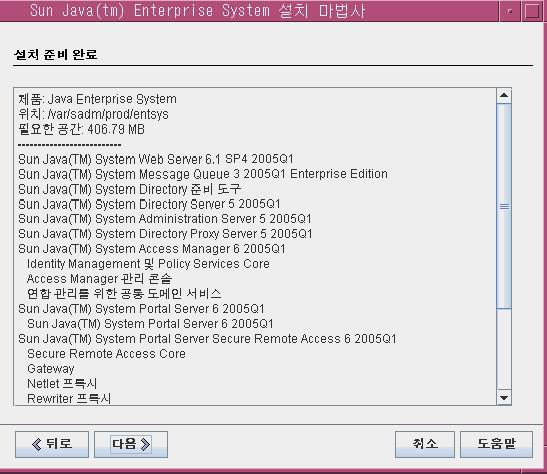
 설치를 완료하려면
설치를 완료하려면
단계
-
설치할 구성 요소 목록을 검토합니다. 목록은 그림 5–8과 맞아야 합니다.
-
제품 등록 페이지에서 설치 도중 등록 창 열기 선택을 취소한 후 설치를 누릅니다.
설치 페이지가 표시됩니다. 설치 프로세스에는 몇 분 정도 걸립니다. 설치가 완료되면 설치 완료 페이지가 표시됩니다.
-
요약 보기를 누르고 모든 구성 요소가 제대로 설치되었는지 확인합니다.
설치 프로세스가 완료됩니다.
-
닫기를 눌러 설치 프로그램을 종료합니다.
정보 –평가를 완료하고 나면 구성 요소를 제거할 수 있습니다. 제거 절차는 구성 요소 제거를 참조하십시오.
설치 로그 파일 검토
설치의 세부 정보를 보려면 설치 로그 파일을 검토할 수 있습니다. 이 절에서는 이러한 로그 파일을 찾는 방법을 설명합니다.
 설치 로그 파일을 검토하려면
설치 로그 파일을 검토하려면
단계
-
디렉토리를 로그 파일 디렉토리로 변경합니다.
cd /var/sadm/install/logs
-
ls 명령을 실행하여 디렉토리 내용을 나열합니다.
ls
설치한 구성 요소에 대한 설치 로그 파일 목록이 표시됩니다.
-
원하는 설치 로그 파일 중 하나를 엽니다.
예를 들어, Directory Server의 설치 로그 파일은 파일 이름에 날짜 스탬프가 포함되어 있습니다. Directory_Server_install.B mmdd9999와 비슷합니다.
정보 –다음 로그 파일에는 설치 프로그램에서 수행하는 종속성 확인에 대한 정보가 있습니다.
/var/sadm/install/log/installdependencies.txt
- © 2010, Oracle Corporation and/or its affiliates
